Come effettuare una chiamata in conferenza su Android
Nellodierno ambiente aziendale , convincere le persone a incontrarsi sta diventando sempre più difficile poiché tutti sono impegnati con orari e riunioni. Come rivela il proverbio, dove ci sono problemi, ci devono essere soluzioni. Le tecnologie di telecomunicazione risolvono questi problemi con teleconferenze remote < / a>, riunioni o collaborazione. Il personale di tutto il mondo può trovarsi nelle stesse stanze virtuali proprio come le riunioni "faccia a faccia".
Tra i vari modi di comunicazione remota, la teleconferenza è il modo più popolare ed efficiente per mettere in contatto i team. In questo articolo, introdurremo come effettuare una teleconferenza sui dispositivi Android. In totale abbiamo elencato due opzioni efficaci in due diverse situazioni e puoi scegliere quella più adatta a te.
1. Teleconferenza Android con applicazione telefonica predefinita
Il modo più conveniente per effettuare una teleconferenza Android con i tuoi amici o team è comporre i loro numeri direttamente dal tuo telefono.
Step 1. Launch your Android’s default Phone application.
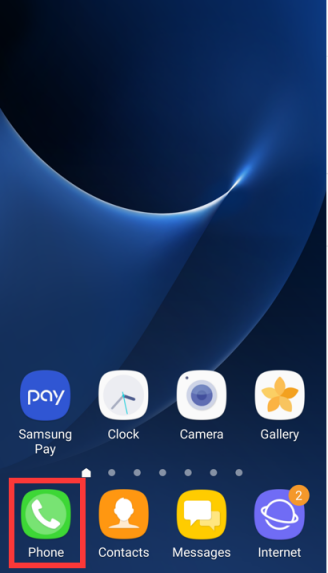
Trova licona dellapplicazione "Telefono" predefinita nel tuo dispositivo Android e tocca per avviarla;
Step 2. Enter the number and make the call
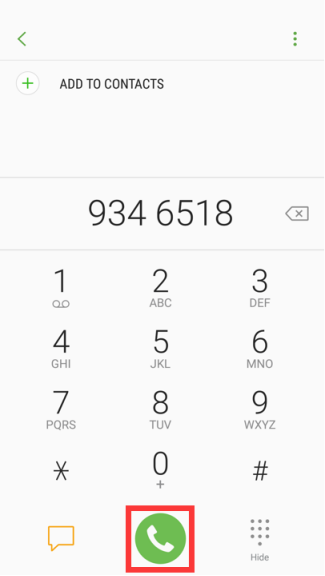
Immettere il numero di telefono di un partecipante nel tastierino numerico e toccare licona del telefono verde per effettuare una chiamata a lui / lei; Oppure puoi scegliere un contatto dallelenco dei contatti e toccare licona verde del telefono per chiamarlo / a.
Step 3. Hold the call
Una volta che il primo partecipante ha risposto alla tua telefonata, puoi dirgli di aspettare s minuti per invitare altri partecipanti a questa teleconferenza su Android.
Step 4. Call another friend
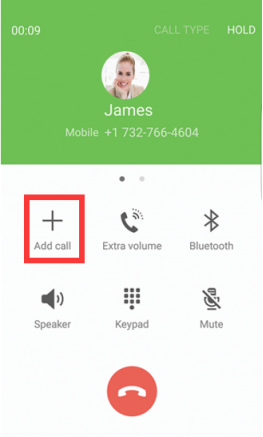
Tocca licona Aggiungi chiamata sullo schermo e inserisci il numero del secondo partecipante sul tastierino numerico o selezionalo dallelenco dei contatti; Quindi tocca licona del telefono verde per effettuare una chiamata.
Step 5. Merge the calls
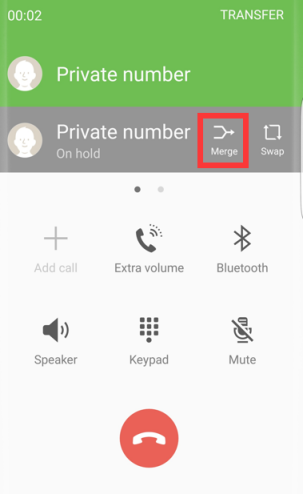
Una volta che il secondo partecipante risponde alla chiamata, è possibile unire le due chiamate toccando licona "Unisci" sullo schermo. Quindi le tue chiamate vengono unite in chiamate in conferenza Android con tre partecipanti (incluso te stesso) e le chat sono ora gratuite!
Step 6. Add more participants
Se necessario, puoi aggiungere altri partecipanti ripetendo i passaggi menzionati. A seconda del tuo operatore, puoi avere al massimo 6 persone che partecipano alla teleconferenza su Android.
Questo è il modo più conveniente e tradizionale per le chiamate in conferenza Android quando non sei disponibile su Internet. Con i telefoni cellulari e i costi di rete fissa, puoi fare facilmente una teleconferenza sui dispositivi Android.
2. Chiamate in conferenza Android con ezTalks Meetings
Laltro metodo per effettuare una chiamata in conferenza su Android è luso di unapp di terze parti, e questo è anche il modo moderno e più utilizzato nelle attività correnti. Prendi ezTalks Meetings come esempio, ti consente di effettuare chiamate in conferenza Android con un massimo di 100 partecipanti gratuitamente. Se non è sufficiente, puoi iscriverti al piano professionale per un massimo di 500 partecipanti . I tuoi team, amici e partecipanti non solo possono godersi le teleconferenze Android gratuite, ma anche con molte funzionalità di collaborazione che mancano ai telefoni fissi tradizionali. Di seguito sono riportati i passaggi per una chiamata in conferenza su Android con ezTalks Meetings.
Step 1. Download ezTalks Meetings app from Google Play
scarichi ezTalks Meetings da Google Play o, se desideri installarlo su altri tuoi dispositivi, visita il Centro download per altre versioni .
Step 2. Install and Launch ezTalks Meetings

Installa lapp e avvia ezTalks Meetings sul tuo dispositivo Android. Fai clic su Iscriviti e inserisci il tuo indirizzo e-mail. Al termine, ezTalks ti invierà une-mail per lattivazione. Puoi controllare il tuo indirizzo e-mail e attivare il tuo account.
Step 3. Sign in to ezTalks Meetings
Dopo lattivazione, puoi accedere con il tuo account ezTalks e la password.
Step 4. Host a conference call on android
Fai clic su "Aggiungi pulsante", quindi su " Ospita una riunione " per organizzare una conferenza sul tuo dispositivo Android. Assicurati che la webcam, il microfono e laltoparlante siano posizionati nei posti giusti e che tu sia in una videoconferenza gratuita chiamando Android ora!
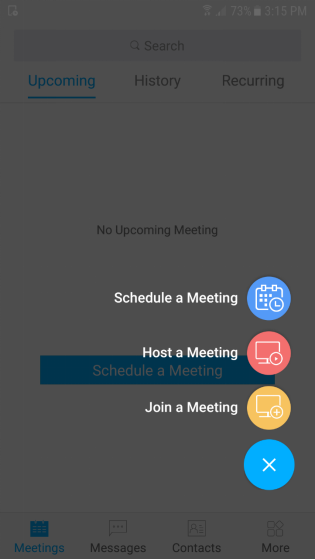
Step 5. Invite your participants
Condividi lID della sala con le persone che desiderano partecipare a questa teleconferenza Android. Oppure puoi inviare e-mail di invito al loro indirizzo e-mail. Possono scaricare ezTalks Meetings per partecipare alle riunioni tramite lID sala o fare clic sul collegamento di invito che hai inviato per partecipare alla teleconferenza per chat video / audio, condivisione dello schermo , messaggistica istantanea, registrazione e altro ancora. Tutto è fatto ora e goditi la tua teleconferenza!
Questo articolo ha elencato due modi su come effettuare una chiamata in conferenza su Android. Quindi, se ora sei disponibile su Internet o hai bisogno di effettuare chiamate in conferenza gratuite non ufficiali su Android, puoi scegliere il primo modo. Altrimenti, ti viene suggerito di utilizzare il secondo modo, perché puoi anche usarlo per la tua istruzione a distanza e riunioni di lavoro formali. In una parola, prova entrambi e vedi quale metodo è adatto a te o alla tua organizzazione.
